Comment créer une liste de lecture M3U à l'aide de Media Player dans Windows 11/10
Dans ce guide, nous allons parler de la création d'une liste de lecture M3U(how to create an M3U playlist) dans Windows 11/10. M3U est un acronyme pour URL MP3(MP3 URL) et est un fichier de liste de lecture multimédia. Il a été conçu à l'origine pour créer des fichiers de liste de lecture avec des fichiers audio MP3 . (MP3)Cependant, il peut également contenir des fichiers audio dans d'autres formats audio. De plus, vous pouvez également ajouter des fichiers vidéo aux listes de lecture M3U .
Comment ouvrir la liste de lecture M3U dans Windows
De nombreux lecteurs de musique vous permettent d'ouvrir et d'écouter des listes de lecture M3U sur Window 11/10 . Vous pouvez importer, afficher et lire des listes de lecture M3U dans Windows Media Player . En dehors de cela, certains autres lecteurs multimédias tiers prennent également en charge les listes de lecture M3U à importer et à lire. Certains de ces lecteurs multimédias incluent le lecteur multimédia VLC , GOM Player , Winamp, AIMP et PotPlayer .
Notez que les listes de lecture M3U ne contiennent pas le contenu multimédia réel. Ces listes de lecture sont stockées au format texte et ne contiennent que le chemin d'accès aux fichiers multimédias pour les lire dans l'ordre ajouté. Voyons maintenant différentes méthodes pour créer des listes de lecture M3U sur Windows 11/10 .
Comment créer une liste de lecture M3U dans Windows Media Player ?
Vous pouvez utiliser l'application de lecteur multimédia native de Windows 10 , c'est-à-dire Windows Media Player . Vous pouvez créer une nouvelle liste de lecture M3U ainsi que lire des fichiers M3U existants à l'aide de WMP . Voici les étapes pour générer des playlists au format de fichier M3U dans (M3U)Windows Media Player :
- Ouvrez le lecteur Windows Media.
- Parcourez(Browse) et importez des fichiers multimédias source.
- Faites glisser les fichiers multimédias vers la liste de lecture.
- Cliquez(Click) sur Options de liste > (List)Enregistrer(Save) la liste sous.
- Sélectionnez M3U comme format de liste de lecture.
- Appuyez sur(Press) le bouton Enregistrer(Save) pour générer une liste de lecture M3U .
Tout d'abord, lancez l' application Windows Media Player . Ensuite(Next) , parcourez les fichiers multimédias et le dossier avec lesquels vous souhaitez créer un fichier de liste de lecture M3U . Maintenant, faites glisser les fichiers multimédias dans la section Playlist .
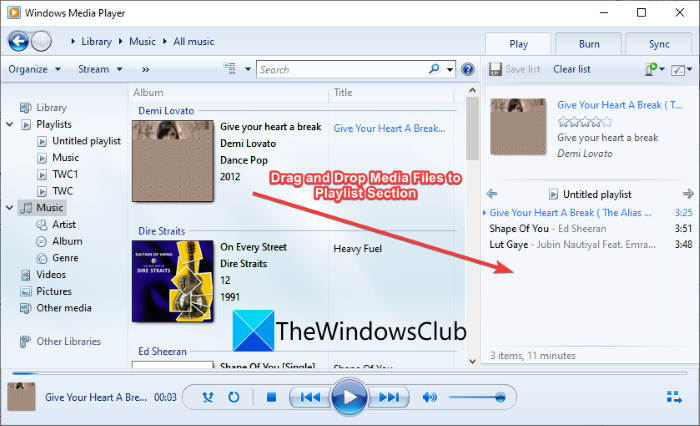
Ensuite, cliquez sur l' option déroulante Options de liste . (List options)Après cela, appuyez sur l' option Enregistrer la liste sous( Save list as) parmi diverses options.
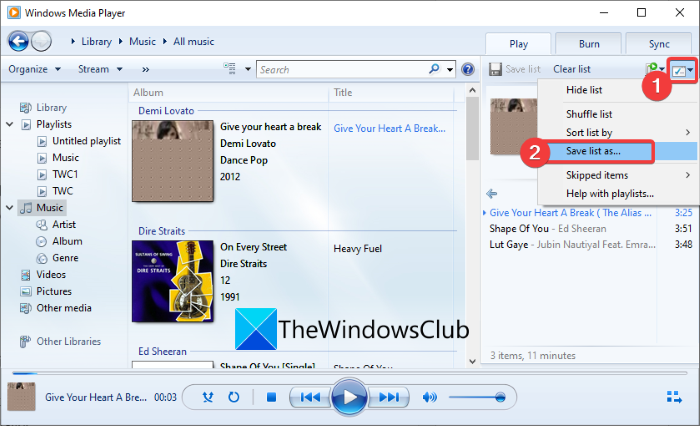
Enfin, sélectionnez le format de liste de lecture de sortie en tant que M3U et cliquez sur le bouton Enregistrer(Save) pour créer une liste de lecture M3U.
Si vous voulez plus d'options pour créer des listes de lecture M3U , nous allons les lister dans cet article. Laissez-nous payer!
Comment créer une liste de lecture M3U dans Windows 11/10
Voici quelques autres méthodes pour créer une liste de lecture M3U sur votre PC Windows 11/10 :
- Utilisez un créateur de playlist dédié pour créer une playlist M3U .
- Créez des listes de lecture M3U(Create M3U) dans le lecteur multimédia VLC .
- Générez des listes de lecture M3U dans Winamp.
- Créez une liste de lecture M3U dans AIMP.
- Utilisez Audacious(Use Audacious) pour créer des listes de lecture M3U .
- Créez une liste de lecture M3U dans le Bloc-notes.
Discutons maintenant des méthodes ci-dessus en détail !
1] Utilisez(Use) un créateur de playlist dédié pour créer une playlist M3U
Il existe des programmes dédiés qui permettent de créer des playlists M3U sous (M3U)Windows 11/10 . Ici, nous allons énumérer deux créateurs de listes de lecture gratuits. Laissez-nous payer!
1) Créateur de listes de lecture pour lecteurs MP3
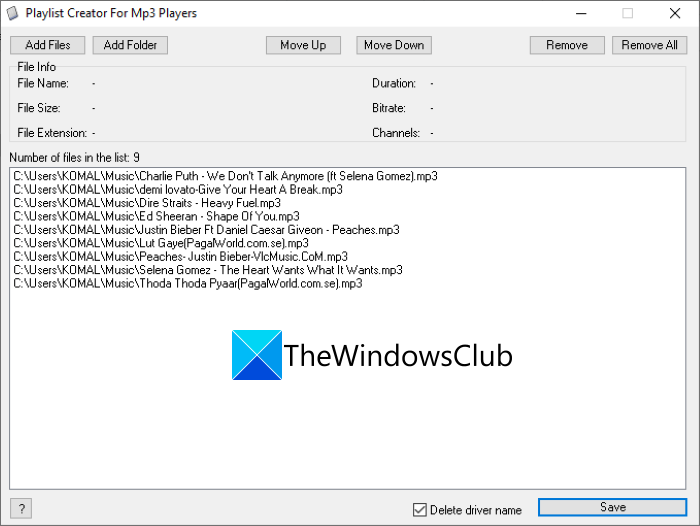
Comme son nom l'indique, Playlist Creator For Mp3 Players est un logiciel gratuit pour générer des listes de lecture M3U . C'est un logiciel de création de listes de lecture portable et léger. Voici les principales étapes pour utiliser ce logiciel afin de générer des playlists M3U :
- Téléchargez ce logiciel depuis sourceforge.net .
- Décompressez le fichier RAR téléchargé à l'aide (RAR)du logiciel gratuit(unzipper freeware) de décompression .
- Lancez l' application Playlist Creator .
- Cliquez(Click) sur le bouton Ajouter des fichiers(Add Files) ou Ajouter un dossier(Add Folder) pour importer plusieurs fichiers multimédia source.
- Vous pouvez maintenant modifier l'ordre des fichiers à l'aide du bouton Monter(Move Up) ou Descendre .(Move Down)
- Appuyez sur(Press) le bouton Enregistrer pour enregistrer la liste de lecture (Save)M3U .
Il s'agit d'un créateur de listes de lecture M3U(M3U) facile à utiliser et simple que vous pouvez essayer.
2) sPlaylistMaker
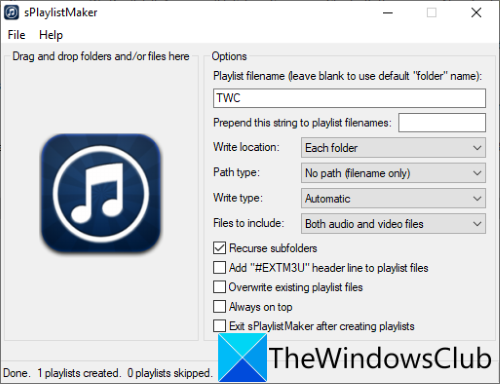
Un autre logiciel dédié pour créer des listes de lecture M3U sur Windows 11/10 est sPlaylistMaker. C'est un logiciel portable qui vous permet de créer des listes de lecture M3U et M3U8 . Voici les étapes pour créer une playlist M3U à l'aide de sPlaylistMaker :
- Téléchargez sPlaylistMaker.
- Décompressez le dossier téléchargé.
- Exécutez le fichier d'application sPlaylistMaker.
- Configurez(Set) les options de la liste de lecture(Playlist) , y compris le nom de la liste de lecture, l'emplacement d'écriture, les fichiers à inclure (audio/vidéo ou les deux), le type d'écriture ( M3U ou M3U8 ), etc.
- Faites glisser(Drag) et déposez des fichiers audio ou un dossier entier sur son interface.
La liste de lecture M3U sera créée dès que vous déposerez des fichiers audio sur son interface.
Pour utiliser ce logiciel, vous pouvez le télécharger ici(from here) .
Voir : (See:) Comment fusionner plusieurs listes de lecture sur Spotify et YouTube Music.(How to merge multiple Playlists on Spotify and YouTube Music.)
2] Créez des listes de lecture M3U(Create M3U) dans le lecteur multimédia VLC
Si vous êtes un fervent utilisateur du célèbre lecteur multimédia VLC(VLC media player) , vous pouvez l'utiliser pour créer des listes de lecture M3U . Il vous permet de générer des fichiers de listes de lecture M3U et autres, notamment des listes de lecture M3U8 , XSPF et HTML . Voici les principales étapes pour créer des listes de lecture M3U dans le lecteur multimédia VLC :
- Téléchargez et installez le lecteur multimédia VLC .
- Lancez l'application.
- Basculer le mode d'affichage sur Playlist.
- Ajoutez des fichiers multimédias à la liste de lecture.
- Accédez à l' option Fichier (File)File > Save Playlist dans un fichier.
- Sélectionnez M3U comme format de fichier de sortie et enregistrez la liste de lecture.
Tout d'abord, téléchargez et installez le lecteur multimédia VLC si vous ne l'avez pas déjà sur votre PC. Ensuite, ouvrez l' interface graphique(GUI) de ce logiciel.
Maintenant, allez dans le menu Affichage et cliquez sur l'option ( View)Liste(Playlist) de lecture pour ouvrir son gestionnaire de liste de lecture(Playlist Manager) .
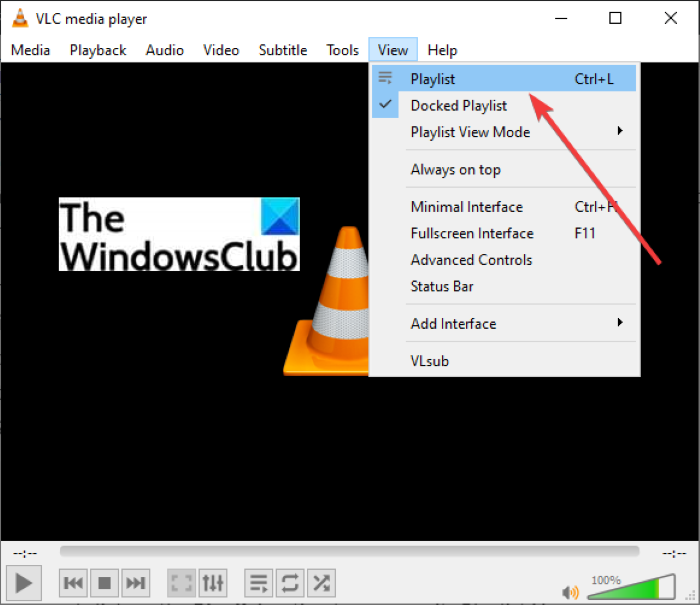
Ensuite, faites un clic droit sur la zone blanche et dans le menu contextuel, utilisez l'option Ajouter un fichier(Add File) ou Ajouter un dossier(Add Folder) pour y importer les fichiers multimédias d'entrée.

Après cela, allez dans le menu Fichier(File) et appuyez sur l' option Enregistrer la liste de lecture dans un fichier .(Save Playlist to File)
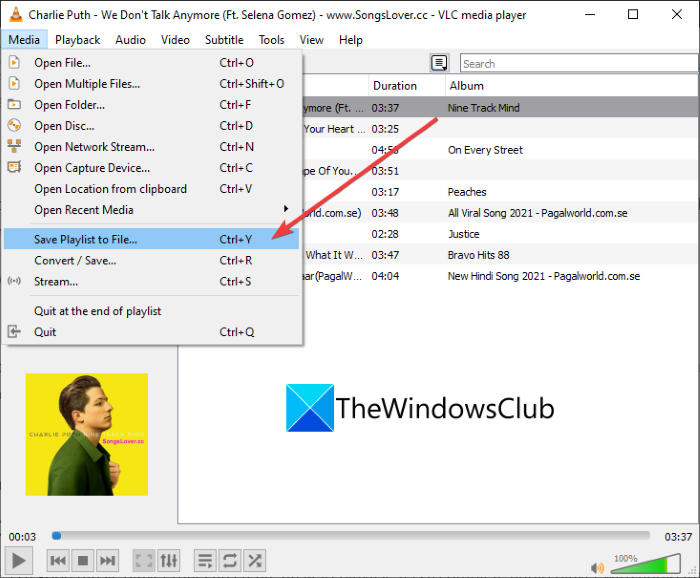
Enfin, définissez le format cible sur M3U , entrez le nom du fichier de la liste de lecture, puis appuyez sur le bouton Enregistrer . (Save)Cela créera un fichier de liste de lecture M3U que vous pourrez utiliser dans une application prise en charge.
Lire : (Read:) Comment modifier les balises de métadonnées audio ou vidéo dans le lecteur multimédia VLC.(How to edit Audio or Video Metadata Tags in VLC media player.)
3] Générer des listes de lecture M3U dans Winamp
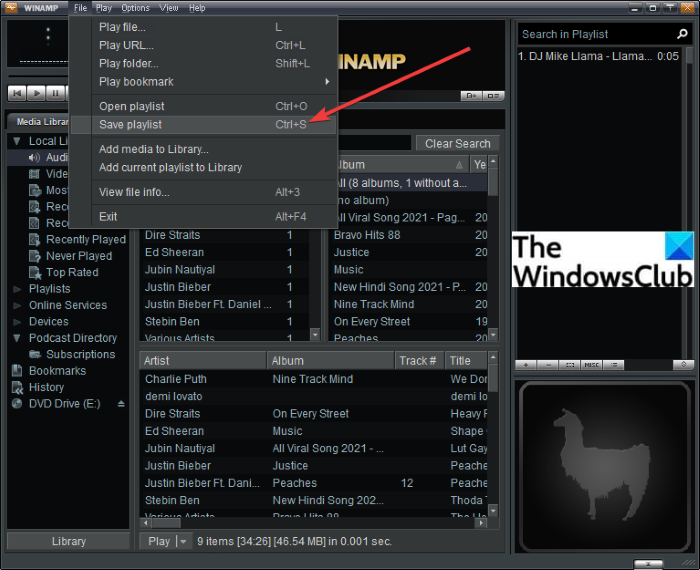
Winamp est l'un des premiers lecteurs audio à prendre en charge les listes de lecture M3U . Vous pouvez l'utiliser pour lire et créer des listes de lecture M3U , M3U8 et PLS dans Windows 11/10 . Pour ce faire, voici les étapes :
- Téléchargez et installez Winamp.
- Lancez Winamp.
- Ajoutez-y des fichiers multimédias.
- Cliquez sur l' option File > Save Playlist
- Sélectionnez M3U comme format de liste de lecture de sortie.
- Entrez un nom de fichier et appuyez sur le bouton Enregistrer .(Save)
De cette façon, vous pouvez également créer des listes de lecture M3U8 et PLS .
Lire : (Read:) Comment utiliser le plugin Mini Lyrics pour Windows Media Player.(How to use Mini Lyrics Plugin for Windows Media Player.)
4] Créer une liste de lecture M3U dans AIMP
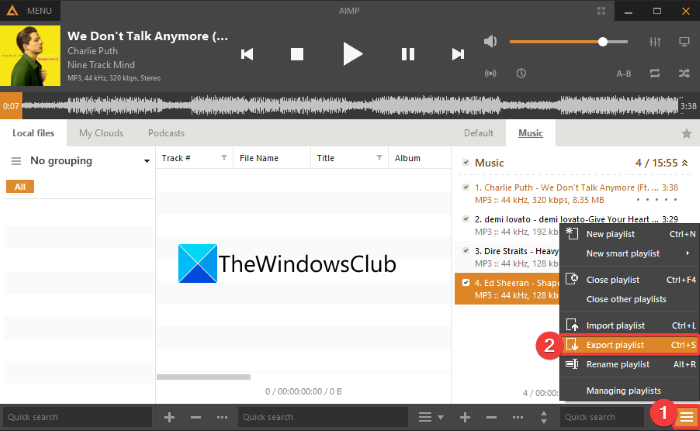
AIMP est un bon lecteur de musique qui peut créer une liste de lecture M3U . Il s'agit d'un lecteur audio complet avec des fonctionnalités de marquage et de conversion audio. Vous pouvez créer des fichiers de liste de lecture M3U , M3U , ( Unicode ) et Winamp à l'aide de ce logiciel de lecteur audio. Laissez-nous vérifier les étapes pour le faire:
- Tout d'abord, téléchargez et installez AIMP sur votre PC.
- Maintenant, lancez le logiciel AIMP.
- Ensuite, allez dans le menu et cliquez sur l' option Ouvrir les fichiers(Open Files) pour importer plusieurs fichiers audio.
- Après cela, cliquez sur le menu à trois barres présent dans le coin inférieur droit.
- Ensuite, appuyez sur l' option Exporter la liste de lecture et enregistrez le fichier de liste de lecture (Export Playlist)M3U .
Il est assez facile et fluide de créer des listes de lecture M3U avec AIMP .
5] Utilisez Audacious(Use Audacious) pour créer des listes de lecture M3U
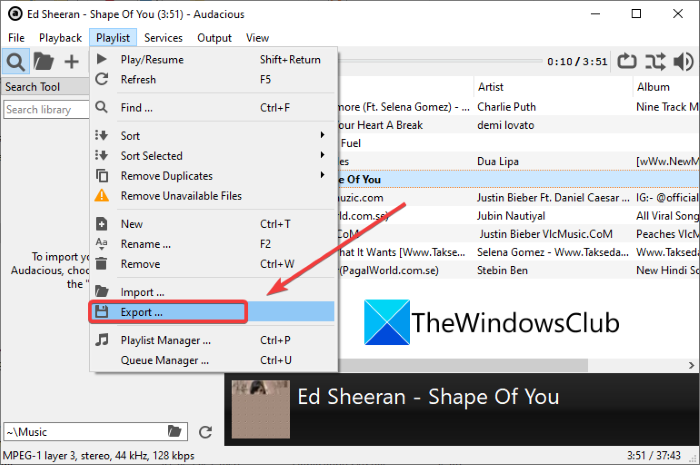
Audacious est un autre logiciel que vous pouvez utiliser pour générer des listes de lecture M3U . C'est un lecteur de musique dédié qui peut créer des listes de lecture M3U . Suivez les étapes ci-dessous pour le faire :
- Téléchargez Audacious et installez-le.
- Lancez l'application.
- Importez les fichiers audio source en allant dans le menu Fichier .(File)
- Allez dans le menu Playlist et cliquez sur le bouton (Playlist)Exporter( Export) .
- Entrez le nom de la liste de lecture avec l' extension .m3u .
- Appuyez sur le bouton Enregistrer(Save) pour générer une liste de lecture M3U .
Lire : (Read:) Comment télécharger des vidéos de playlist YouTube en une seule fois.(How to download YouTube playlist videos at once.)
6] Créez(Create) une liste de lecture M3U dans le Bloc -notes(Notepad)
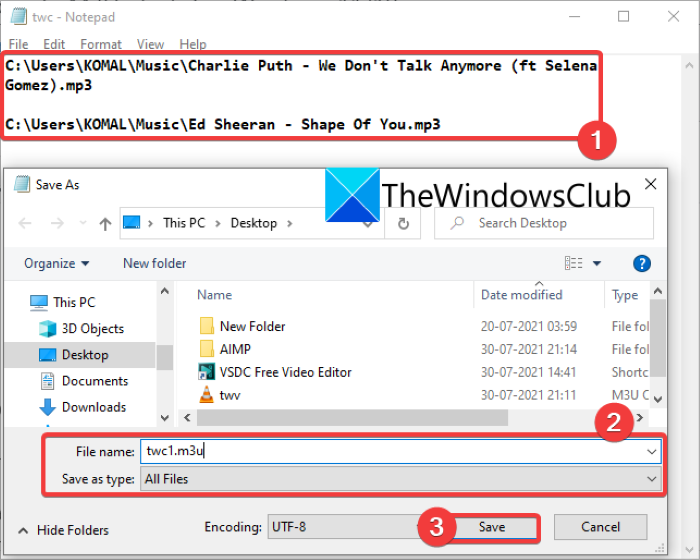
Oui, tu l'as bien lu! Vous pouvez également créer une liste de lecture M3U dans le Bloc(Notepad) -notes sur un PC Windows 11/10Comme une liste de lecture M3U contient essentiellement l'emplacement des fichiers multimédias et est un format de fichier texte, vous pouvez entrer le chemin des fichiers multimédias dans de nouvelles lignes et créer une liste de lecture M3U . Voici les étapes exactes pour créer une playlist M3U dans Notepad :
- Tout d'abord, ouvrez l' application Bloc(Notepad) -notes sur Windows 11/10 .
- Maintenant, copiez et collez le chemin exact de tous les fichiers multimédias avec lesquels vous souhaitez créer une liste de lecture.
- Après avoir entré le chemin d'accès à tous les fichiers multimédias sources, accédez au menu Fichier( File) et cliquez sur l' option Enregistrer sous .(Save as)
- Ensuite, sélectionnez Enregistrer en tant que type(Save as type) dans Tous les fichiers(All Files) .
- Ensuite, entrez le nom de fichier de la liste de lecture et ajoutez manuellement l' extension de fichier .m3u .
- Enfin, appuyez sur le bouton Enregistrer(Save) pour créer une liste de lecture M3U.
L'utilisation du Bloc(Notepad) -notes est le moyen le plus simple de créer une liste de lecture M3U sur un PC Windows 11/10
Comment créer une liste de lecture m3u dans le bloc-notes ?
Vous pouvez créer des listes de lecture M3U dans le Bloc(Notepad) -notes en suivant les étapes mentionnées dans la méthode (6). Entrez simplement(Just) le chemin des fichiers multimédias et enregistrez le fichier au format M3U .
Comment transformer un dossier en playlist ?
Les méthodes énumérées ci-dessus peuvent être utilisées pour transformer un dossier en liste de lecture. Vous pouvez importer un dossier de fichiers multimédias VLC , AIMP ou tout autre logiciel mentionné ici et le convertir en M3U ou en une autre liste de lecture prise en charge.
C'est ça!
Lisez maintenant : (Now read:) Impossible de charger M3U8, Accès interdomaine refusé, 404 introuvable ou Aucun niveau à jouer
Related posts
Set or Change Default Media Player en Windows 11/10
Best Free Audio Editors pour Windows 10: Review & Download
Best gratuit Media Players pour Windows 10
CnX Media Player est un joueur 4K HDR video pour Windows 10
Use 3nity Media Player pour regarder des films et brûler DVDs
Comment lire des vidéos et des DVD dans Windows Media Player 12
Media Player Hotkey: Assign Hotkeyys communs à tous les joueurs Media
Best VLC Skins pour Windows PC - Téléchargement gratuit
Comment puis-je réparer Audio Delay dans VLC Media Player
Comment utiliser les gestes de la souris dans VLC Media Player
Media Transfer Protocol (MTP) ne fonctionne pas sur Windows 10
Comment faire VLC Le lecteur multimédia par défaut dans Windows 10
Comment ajouter Plugins and Extensions sur VLC Media Player
Achetez en ligne et utilisez le Guide Windows Media avec Windows Media Player 12
Best gratuit 4k Video Players pour Windows 10
Comment graver des CD et des DVD dans Windows Media Player 12
Comment utiliser les améliorations de lecture dans Windows Media Player 12
Comment créer des listes de lecture dans Windows Media Player 12
Adjust, retard, vitesse Subtitle Speed en VLC Media Player
Top 10 des lecteurs multimédias gratuits pour Windows 10
